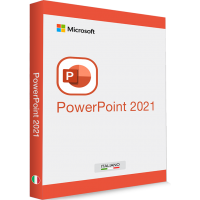Come inserire numeri romani in Open Office

Vuoi inserire i numeri romani in un documento Open Office? In questa breve guida ti mostriamo come fare!
Opzione 1: Utilizzare lettere maiuscole
Come prima possibilità puoi usare le lettere maiuscole. Ad ogni numero corrisponde una lettera maiuscola.
Esempi:
1 I
2 II
5 V
10 X
20 XX
50 L
100 C
Opzione 2: Inserire i numeri romani dalla tabella dei Caratteri speciali
Conosci la tabella dei Caratteri speciali di Open Office? Contiene tutti i caratteri speciali che possono essere inseriti in un documento con un semplice click.
Ecco come si fa:
- In Writer o Calc posiziona il cursore sul punto in cui vuoi inserire il numero romano.
- Sulla barra dei menu in alto clicca su "Inserisci" e "Carattere speciale".
- Viene visualizzata la tabella con tutti i caratteri speciali. Seleziona in alto a destra in corrispondenza della voce "Set caratt." l‘opzione "Latino di base". Questa opzione dovrebbe già comparire di default. Seleziona poi uno o più caratteri speciali. Puoi anche scegliere più caratteri di seguito. Il carattere selezionato apparirà sotto "Caratteri". Clicca infine su "OK" per inserire i caratteri speciali nel documento.
Opzione 3: Mostrare l’elenco numerato con i numeri romani
Invece di creare un elenco numerato con 1., 2., 3., puoi usare normalmente anche i numeri romani:
- Clicca sull’elenco puntato. Sulla barra del menu in alto scegli la voce "Formato" e "Numerazione e elenco puntato...".
- Nella nuova finestra seleziona "Tipo di numerazione" e clicca sul formato con i numeri romani. Clicca infine su "OK" per utilizzare il nuovo carattere per l’elenco numerato.
Anche se oggi i numeri romani si usano appena, può capitare di tanto in tanto di averne bisogno. E’ il caso, ad esempio, dell’utente che deve creare un documento di testo o una tabella in Open Office. Per non incorrere in indesiderate inversioni numeriche, è importante che i numeri romani vengano elencati nell’ordine corretto.